「Apple Music」の音質を上げる方法!ロスレスを有効にしよう
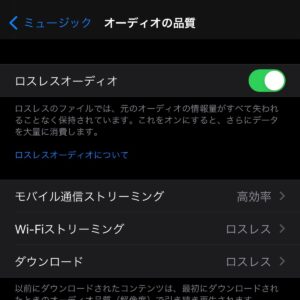
今回は、「Apple Musicの音質を上げる方法」についてご紹介します。
アップルの定額制音楽配信サービスである「Apple Music (アップル・ミュージック)」は、月額制で7,500万曲以上が聞き放題になるサービスです。
そんな「Apple Music」なのですが、「Apple Musicの音が良くない」、「Apple Musicの音質を上げられないの?」と気になっている方もいると思います。
というのも、「Apple Music」は初期設定の状態ではAAC 256kbpsの圧縮音源が選択されているため、あまり音が良くありません。
実は、「Apple Music」は2021年6月より音質が劣化しない「ロスレスオーディオ」に対応しました。
そのため、「ロスレスオーディオ」を有効にすることで「Apple Music」の音質を上げることができます。
そんなわけで今回は、「Apple Musicの音質を上げる方法」について見ていきましょう。
「Apple Music」の音質を上げる方法
「Apple Music」のロスレスを有効にしよう
では、実際に「Apple Musicの音質を上げる方法」について見ていきます。
「Apple Music」の音質を上げるためには、設定から「ロスレスオーディオ」を有効にするだけです。
「Apple Music」の「ロスレス」には、追加料金は一切かからないので「Apple Music」を使っているすべてのユーザーにオススメの機能です。
「Apple Music」の「ロスレス」に対応するのは、iOS 14.6以降、iPadOS 14.6以降、macOS 11.4以降、tvOS 14.6以降、となるので、まずはお使いのデバイスを最新の状態にアップデートしておきましょう(参考: Apple Music のロスレスオーディオについて – Apple サポート)。
「Apple Music」の「ロスレス」では最大24ビット/48kHzまでに対応し、さらにDACをお持ちの方は最大24ビット/192kHzまでの「ハイレゾロスレス」も利用できます。
このように、「Apple Music」は「ロスレス」を有効にすることで音質が上がります。
「Apple Music」のロスレスを有効にする方法
▲続いては、「Apple Musicのロスレスを有効にする方法」について見ていきます。
まずは、お使いのiPhone、iPadから「設定」を開いて、「①ミュージック」の項目を選択します。
▲「ミュージック」を開いたら、「②オーディオの品質」を選択します。
▲「オーディオの品質」を開いたら、「③ロスレスオーディオ」をオンにしましょう。
▲「ロスレスオーディオ」をオンにしたら、次は「④モバイル通信ストリーミング」を選択します。
▲「モバイル通信ストリーミング」では、4G/5Gに接続した際にどの音質で再生するかを選択できます。
「モバイル通信ストリーミング」では、いわゆる「ギガが減る」ことを最小限に抑えるために「高効率」を選択するのがオススメです。
もしもデータ使い放題の「無制限プラン」に入っている場合は、「ロスレス」やDACをお持ちの方は「ハイレゾロスレス」を選択しましょう。
音質の選択が終わったら、左上の「戻る」を押して前の画面に戻ります。
▲続いては、「⑤Wi-Fiストリーミング」を選択します。
▲「Wi-Fiストリーミング」では、Wi-Fi接続時にどの音質で再生するかを選択できます。
「Wi-Fiストリーミング」では、いわゆる「ギガが減る」ことは気にしなくていいので「ロスレス」またはDACをお持ちの場合は「ハイレゾロスレス」を選択しましょう。
音質の選択が終わったら、左上の「戻る」を押して前の画面に戻ります。
▲続いては、「⑥ダウンロード」を選択します。
▲「ダウンロード」では、楽曲をダウンロードする際にどの音質でダウンロードするかを選択できます。
「ダウンロード」では、いわゆる「ギガが減る」ことは気にしなくていいので「ロスレス」またはDACをお持ちの場合は「ハイレゾロスレス」を選択しましょう。
▲もちろん、4G/5G接続時に楽曲のダウンロードを行うと「ギガが減る」ことになるので、「設定」→「ミュージック」の「モバイル通信経由でダウンロード」をオフにしておくことがオススメです。
音質の選択が終わったら、これで「Apple Music」の「ロスレス」を有効にする作業が完了になります。
「Apple Music」をロスレスで再生
▲「Apple Music」の「ロスレス」を有効にしたら、次は実際に「Apple Music」で楽曲を再生してみましょう。
楽曲を再生した際に、「ロスレス」と表記されていれば音質の劣化のない状態で再生されています。
もしも、ダウンロード済みの楽曲が「ロスレス」の表記にならない場合は、楽曲の再ダウンロードを行いましょう。
ダウンロード済みの楽曲を削除するには、「設定」→「ミュージック」→「ダウンロード済み」を開いて、「すべての曲」の項目を左へスワイプして「削除」を選択しましょう。
あとは、楽曲を再ダウンロードすれば「ロスレス」の表記になるはずです。
以上が、「Apple Musicの音質を上げる方法」になります。
▼Apple Musicがロスレスで楽しめる「Apple TV 4K」はこちら
最後に
今回は、『「Apple Music」の音質を上げる方法!ロスレスを有効にしよう』についてご紹介しました。
このように、「Apple Music」では「ロスレス」を有効にすることで音質を上げることができます。
「Apple Music」の「ロスレス」を利用する方法は、「設定」からオンに切り替えるだけでいいので追加料金などは必要ありません。
「Apple Music」の「ロスレス」は24ビット/48kHzまで対応していて、さらにDACをお持ちの方は24ビット/192kHzまでの「ハイレゾロスレス」も利用できます。
皆さんも、「Apple Music」の「ロスレス」を有効にして劣化のない音楽の視聴を楽しんでみてはいかがでしょうか。